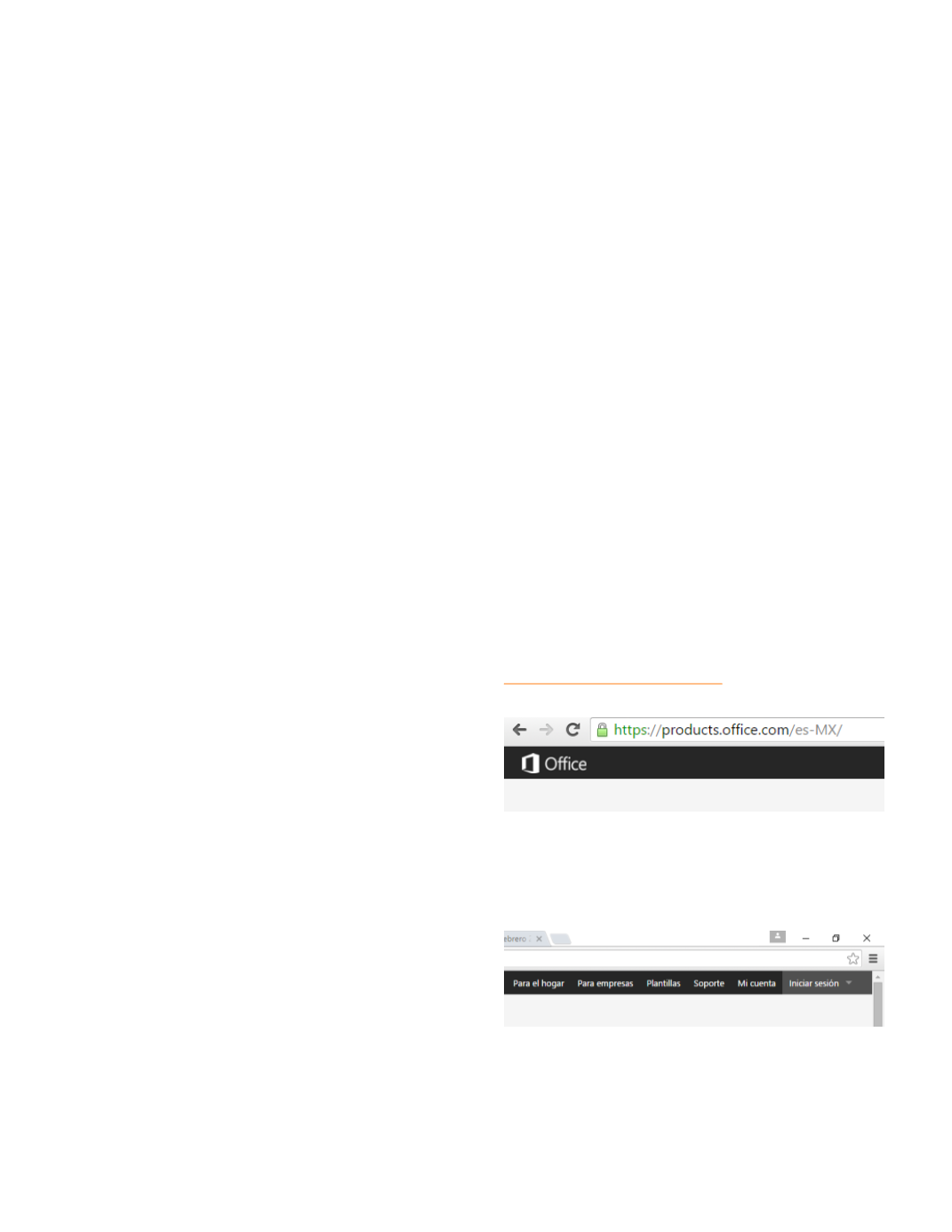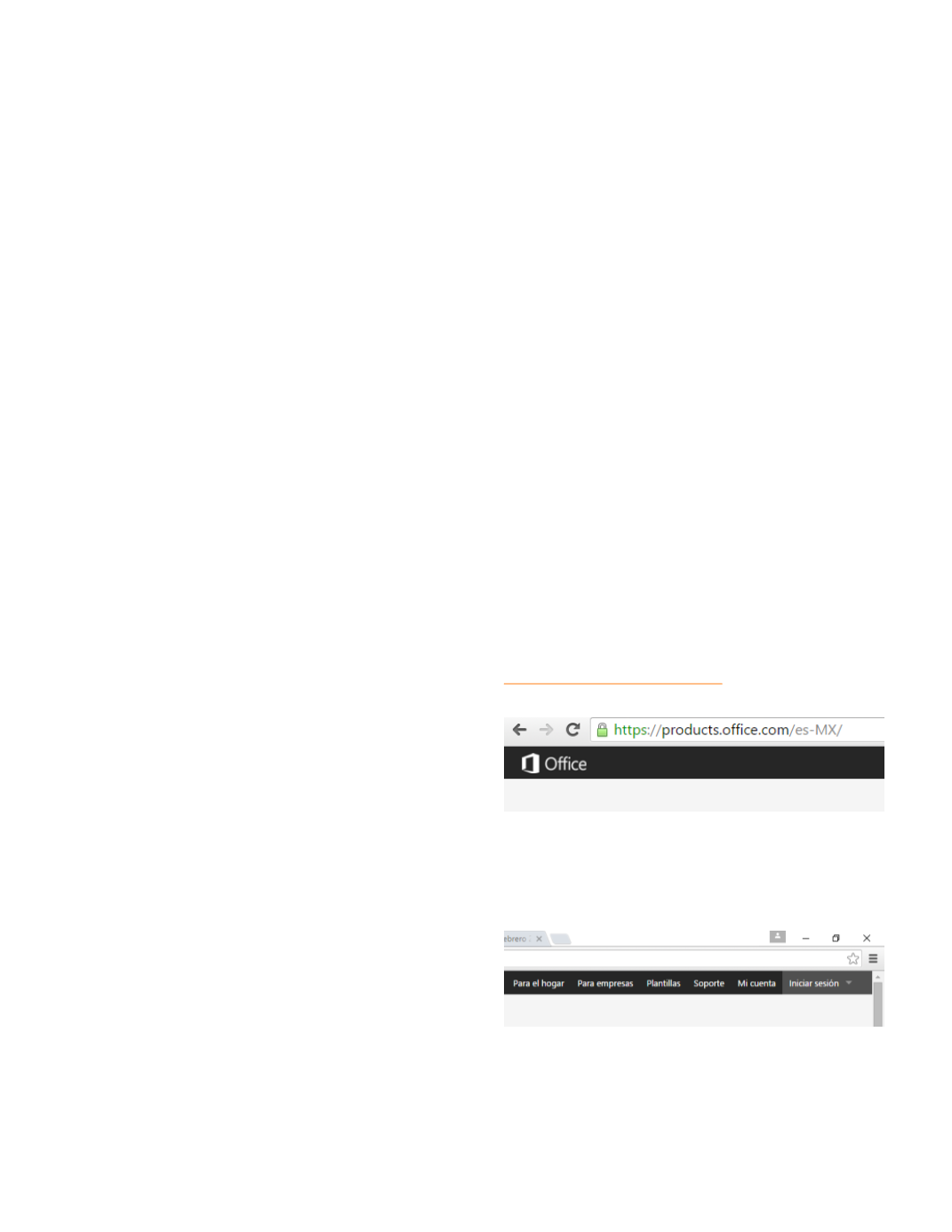
Febrero Ultimas Noticias
6
Compartir información a través de
OneDrive
OneDrive es un almacenamiento gratuito en
línea que viene con la cuenta Microsoft 365.
Es como un disco adicional que también
está disponible desde todos los dispositivos
que uses. Ya no necesitas enviarte archivos
por correo electrónico o transportar (y
posiblemente perder) una unidad de
memoria flash USB. En vez de eso, no
importa si estás trabajando con tu equipo
portátil en una presentación, viendo fotos de
las últimas vacaciones familiares en tu
nueva tableta o revisando la lista de
compras en tu teléfono, puedes acceder a
tus archivos en OneDrive.
Es muy sencillo comenzar con OneDrive.
Puedes agregar archivos que ya están en tu
equipo a OneDrive al copiarlos o moverlos
desde tu equipo. Cuando guardas archivos
nuevos puedes elegir hacerlo en OneDrive,
para que puedas acceder a ellos desde
cualquier dispositivo y puedas compartirlos
con otros. Y si tu equipo tiene una cámara
integrada, puedes guardar copias de tus
fotos automáticamente en OneDrive, para
que siempre tengas un respaldo.
Agregar archivos a OneDrive
Hay varias formas de poner tus archivos
existentes en OneDrive. Primero, decide si
quieres conservar los archivos originales en
tu equipo y poner copias de ellos en
OneDrive o si quieres cortarlos y moverlos
de tu equipo a OneDrive.
Para copiar archivos a OneDrive mediante
la aplicación OneDrive del portal de Office
365.
Paso 1
Desde el navegador teclea la página del
portalde Office 365
Localiza el inicio de sesión dentro de la
página:
Despliega el menú y elige: Trabajo, centro
educativo o universidad.